雨林木风xp系统禁用自动播放的方法
更新时间:2017-06-12 18:22:00 来源:雨林木风官网 游览量: 61 次
雨林木风xp系统禁用自动播放有什么巧妙的方法?很多雨林木风xp系统用户都被自动播放功能所烦恼,尤其是我们插入带媒体的U盘或移动硬盘时,雨林木风xp系统便会自动弹出一个是否播放其中的媒体窗口,让我们感到很纠结。面对这样的情况,应该采取什么措施呢?

关闭方法:
1. 在开始菜单中打开运行,在其中输入gpedit.msc。
2. 打开计算机配置,找到管理模板。
3. 进入系统,雨林木风系统,选择关闭自动播放。
4. 勾选已启用,并在关闭自动播放中选择所有驱动器,然后点确定。
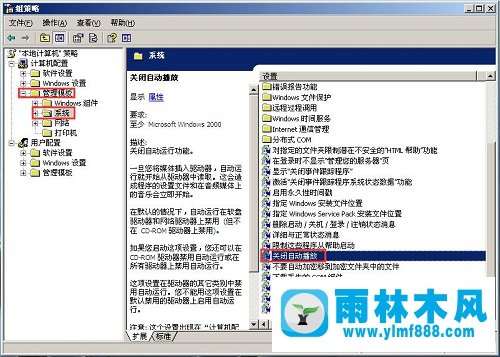
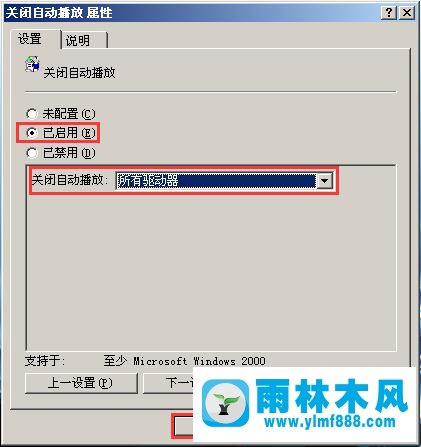
关闭自动运行功能说明:
一旦您将媒体插入驱动器,自动运行就开始从驱动器中读取。这会造成程序的设置文件和在音频媒体上的音乐会立即开始。
在默认的情况下,自动运行在软盘驱动器和网络驱动器上禁用 (但不在 CD-ROM 驱动器上禁用)。
如果您启动这项设置,您还可以在 CD-ROM 驱动器禁用自动运行或在所有驱动器上禁用自动运行。
这项设置在驱动器的其它类别中禁用自动运行。您不能用这项设置在默认禁用的驱动器上启用自动运行#f#。
注意:这个设置出现在“计算机配置”和“用户配置”两个文件夹中。如果两个设置都配置,“计算机配置”中的设置比“用户配置”中的设置优先。
注意:此设置不阻止自动播放音乐 CD。
关于雨林木风xp系统禁用自动播放的方法的解决方法就跟大家介绍到这边了,遇到这样问题的用户们可以参照上面的方法步骤来解决吧。好了,如果大家还想了解更多的资讯,那就赶紧点击雨林木风吧。
本文来自雨林木风 www.ylmf888.com 如需转载请注明!
- Win10系统下字体出现乱码的解决办法?...03-18
- Win10系统下连接steam失败的解决办法?...03-18
- Win10专业版系统下向特定用户共享文件的解决步骤?...03-18
- 如何打开Win7梦幻桌面动态效果?...03-18
- Win7旗舰版系统桌面文件名变蓝色了的解决办法...03-18
- 关闭雨林木风XP系统135端口的解决办法?...03-18
- Xp系统下序列号怎么更换的解决办法?...03-18
- win7电脑个性化开机声音如何自定义?...03-03
- 雨林木风win7系统注册表常用设置有哪些?...03-03
- 雨林木风win10系统CPU使用率过高怎么办?...11-26
-
 雨林木风 GHOST Win10 2004 64位 精简... 2021-07-01
雨林木风 GHOST Win10 2004 64位 精简... 2021-07-01
-
 雨林木风 GHOST Win10 2004 64位 周年... 2021-06-02
雨林木风 GHOST Win10 2004 64位 周年... 2021-06-02
-
 雨林木风 GHOST Win10 64位专业版... 2021-05-07
雨林木风 GHOST Win10 64位专业版... 2021-05-07
-
 雨林木风 GHOST Win10 1909 64位 官方... 2021-04-06
雨林木风 GHOST Win10 1909 64位 官方... 2021-04-06
-
 雨林木风Ghost Win10 2004(专业版)... 2021-02-28
雨林木风Ghost Win10 2004(专业版)... 2021-02-28
-
 雨林木风 GHOST Win10 2004 64位 精简... 2020-12-21
雨林木风 GHOST Win10 2004 64位 精简... 2020-12-21
-
 雨林木风 GHOST Win10 64位 快速装机... 2020-11-27
雨林木风 GHOST Win10 64位 快速装机... 2020-11-27
-
 雨林木风 GHOST Win10 64位 官方纯净... 2020-10-28
雨林木风 GHOST Win10 64位 官方纯净... 2020-10-28

